- Outeur Abigail Brown [email protected].
- Public 2023-12-17 06:37.
- Laas verander 2025-01-24 12:00.
Wat om te weet
- Stel jou SmartThings Hub op en installeer die SmartThings-toepassing op jou mobiele toestel om jou slimhuistoestelle te beheer.
- Om 'n nuwe toestel by te voeg, tik die Plus (+) teken en kies Devices. Kies die handelsmerk en kies dan jou toestel.
-
Samsung het 'n volledige lys handelsmerke wat SmartThings ondersteun. Soek vir “Works with SmartThings” op die verpakking.
Die SmartThings-toepassing is Samsung se sentrale toepassing om alle slimhuistoestelle wat in jou huis geïnstalleer is, te beheer. Dit is nie beperk tot Samsung-toestelgebruikers nie, aangesien enigiemand met 'n Android-toestel of 'n iOS-toestel dit kan installeer.
Wat is die SmartThings-toepassing?
SmartThings laat jou toe om 'n groot familie toestelle vanaf 'n steeds groeiende biblioteek te beheer. Ongeag jou slimtoestel-handelsmerk, jy kan dit by die toepassing voeg en alles in jou huis daarmee beheer.
SmartThings is handig aangesien byna elke slimtoestel 'n toepassing het, wat dit frustrerend en irriterend maak om die regte een te vind om elke toestel individueel te beheer.
Jy moet wel 'n SmartThings Wi-Fi-hub hê om met baie SmartThings-toestelle te koppel.
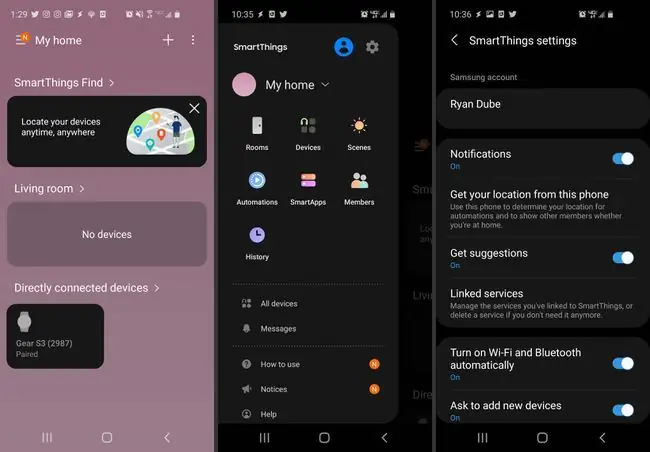
Hoe om SmartThings-app op te stel
Jy sal die meeste gebruik uit die SmartThings-toepassing kry as jy die SmartThings Hub gekoop en geïnstalleer het. Jy het die spilpunt nodig om nie-Samsung-slimhuistoestelle te koppel. Samsung verkoop ook 'n kombinasie SmartThings Wi-Fi mesh router en slim hub, wat dieselfde werk verrig.
Sodra jy jou SmartThings-spilpunt opgestel het, kan jy die toepassing installeer en jou slimhuistoestelle begin beheer. Jy kan die SmartThings-toepassing vir Android van Google Play kry of SmartThings vir iOS in die App Store kry. Sodra dit geïnstalleer is, kan jy die toestelle wat jy besit by die program voeg.
Hoe om die SmartThings-toepassing te gebruik
Met jou SmartThings Hub opgestel en jou SmartThings-toepassing geïnstalleer, is jy gereed om alles in jou huis te begin beheer. Sodra jy die toepassing begin het, kan jy 'n nuwe toestel byvoeg deur die +-simbool regs bo te tik. Jy sal die volgende kategorieë sien:
- Devices: Voeg Samsung- of derdeparty-slimtoestelle by.
- Kamers: Stel kamers in die toepassing op om jou toestelle te organiseer.
- Voice assistant: Koppel jou program aan Amazon Alexa, Google Assistant of Bixby-stemassistent.
- Scene: Stel verskeie outomatiese aksies op met jou slimtoestelle wanneer jy ook al 'n toneel kies.
- Automation: Koppel slimhuistoestelle deur aksies op een toestel te aktiveer wanneer snellers op 'n ander toestel plaasvind.
- SmartApp: Installeer vooraf-gekonfigureerde slimhuis-outomatisering wat deur Samsung aangebied word.
- Lid: Voeg nuwe lede by deur Samsung-rekening, e-pos of QR-kode sodat ander in jou huis ook jou slimtoestelle kan beheer.
Wanneer jy Devices kies, moet jy die Brand kies en jou toestel kies.
Sodra jy nuwe toestelle bygevoeg het, sien jy hulle op jou tuisskerm. Wanneer jy op elke toestel tik, sien jy alles hoe jy inligting van daardie toestel kan beheer of kry. Hierdie kontroles hang af van die tipe en handelsmerk van die toestel.
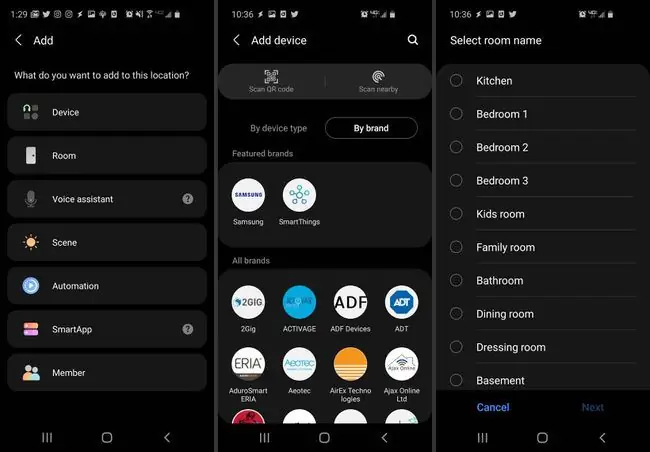
Watter toestelle werk met SmartThings-toepassing?
As jy die SmartThings-spilpunt gebruik, hoef jy nie spilpunte vir ander toestelle soos Philips Hue-gloeilampe te koop nie. In plaas daarvan kan jy individuele gloeilampe koop. Solank jou slimhuistoestelle met Zigbee-, Z-Wave-, Cloud-to-Cloud-, LAN- en Zigbee3-protokolle werk, moet hulle saam met die SmartThings-spilpunt (en die toepassing) werk. Jy kan ook baie groot slimhuis-hubs aan jou SmartThings-hub koppel.
As jy seker wil wees dat jy die SmartThings-toepassing kan gebruik om 'n nuwe slimhuistoestel te beheer, maak seker dat die verpakking lees "Werk met SmartThings." Samsung bied 'n volledige lys handelsmerke wat SmartThings ondersteun.
Sommige van die gewildste handelsmerke wat met SmartThings werk, en wat jy vanaf die toepassing kan beheer, sluit in:
- Ecobee
- Google Nest
- Honeywell
- Philips Hue-, Belkin-, Ecosmart-, Sylvania- en LIFX-slimligte
- Alexa, Google Assistant en Bixby
- Arlo-, Google Nest- en Ring-kameras
- Belkin-, Ecolink- en Leviton-slimskakelaars
- Honeywell-, Leviton- en Miro-aanhangers of -ventilasies
- Eaton, Honeywell, iHome, Leviton en Kasa afsetpunte
- Baie ander sensors, slim slotte, rook- en brandalarms, luidsprekers, termostate, en nog baie meer
As jy jou slimhuis van voor af begin, dan is jy die beste geleë om jou slimhuisaankope rondom die SmartThings-spilpunt te doen. Fokus op die aankoop van slegs versoenbare handelsmerke en produkte, en jy kan elke toestel in jou huis beheer deur die SmartThings-toepassing te gebruik.






